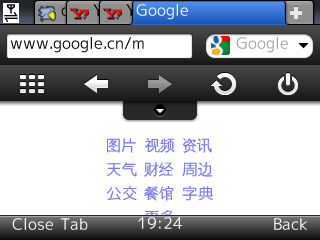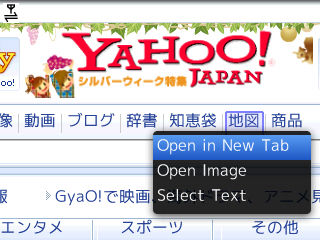SONY ノイズキャンセリングヘッドホン MDR-NC33/W
比較的安価なSonyのノイズキャンセル・ヘッドフォンMDR-NC33を中国のソニーなお店で見つけたので購入しました。日本で買うよりは大分高いのですが、致し方なしです。
地下鉄に片道40分ほど乗車する時にiPhoneで映画などを見ているのですが、普通のヘッドフォンだと地下鉄の走行音などに邪魔され小さな音が聞き取れなかったりします。耳を覆うようなタイプのノイズキャンセル・ヘッドフォンも持ってはいるのですが、地下鉄に乗るために使うには大げさな感じがします。そこで気になっていたのがMDR-NC33です。
実際に使ってみるとノイズの抑制効果は控えめな感じがします。ただし、ちゃんと効いているのも確かで地下鉄の気になる低音のノイズが軽減されています。おかげで、普段やや大きめの音を鳴らしていたのを普通の音に戻す事が出来ました。
飛行機に乗る機会があったので、早速機内でも試してみました。ジェット機特有のくぐもった低音ノイズが低減されているのが分かります。ただし地下鉄と同様、すっきりと静かになる感じではありませんでした。
音質については、値段も安い事ですし、期待してはいけないのでしょう。高音の伸びが少なめでな感じです。あと、無音時にヘッドフォンのケーブルを擦る音が伝わってくるのはインナータイプの宿命なのでしょうか?
お金に余裕があれば、同じソニーでもデジタルタイプのやつを試してみたい物です。
すでにOpera Mini 5 betaを試してみて一番うれしかったのは、タブ・ブラウザーの機能が良く出来ていることでした。使ってみれば簡単に使えるのは分かる事ですが、どれくらい出来が良いかを簡単に紹介したいと思います。
左ソフトキーでメニューを呼び出せばビジュアルな美しいガイドが出るので、全ての機能を迷う事無く使用出来ますが、ここではショート・カット・キーを使用した例を紹介いたします。
[ 新しいタブを開く ]
Opera Mini 5 betaを起動して、何かしらwebページを表示していたと仮定します。小さな携帯電話の画面ですし * * (*キーを2回押す)で全画面にしておきましょう。
本題の新しいタブを開くのは * ↑ です。いきなり(かなり素早く)初期画面が出ます。初期画面が出ても焦らないでください。ちゃんと、先に開いていた画面は残っています。ここでブックマークなりURLの入力で新しいページを開きます。
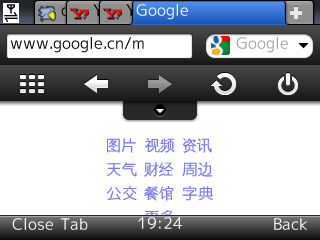
試しに左ソフトキーでメニューを出すと、ちゃんと上部にタブが表示されている事が確認出来ます。
[ タブ間の移動 ]
* → もしくは * ← にてかなりサクサクと移動します。
[ リンクを新しいタブで開く ]
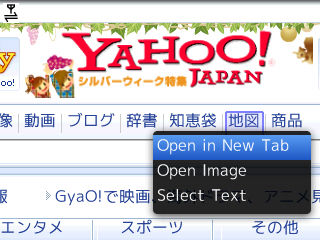
画面上のリンクをフォーカスして 1 を押します。メニューがポップアップするので Open in New Tab を選択すると新しいタブでリンク先を開いてくれます。
[ タブを閉じる ]
いま、開いているタブを閉じるには * ↓ を押します。
と、簡単にマルチタブを操る事が出来ます。いくつまでタブを開く事が出来るのか試してはいませんが5個くらい開いてもサクサクと動いていました。
[ コピペ ]
基本的にはOpera mini 5内部限定ですが、コピペが出来ます。
コピーしたい文字のあたりで ‘1’ を押します。ポップアップメニューで ‘Select Text’ を選択します。左ソフトキーのStartでコピペの選択エリアの最初を指定します。選択エリアの最後に移動しUseを押し ‘Copy’ の選択でコピーが完了します。ペーストは、入力エリアの上で ‘1’を押し ‘Paste’ を選択します。
マルチタブ間でコピペが使えるのは、かなり強力な機能となります。
[ 中国で使用されている方に ] もう一つのヒント(タブとは関係ないです)。
Read the rest of this entry
少し前からGoogle Syncという名称でGoogleがMicrosoft Exchange Serverの機能を利用してカレンダーとアドレス帳の同期サービスを提供していました。それに、やっとメールの同期も追加されたようです。
私は少し前からNokia E63でGoogle Calendarを同期させていましたので、その設定にメールの同期も追加したところ今朝から順調にメールがプッシュされて来ています。何よりうれしいのは中国からも順調に快速に同期出来ていることです。
私はNokia E63で同期していますが、すでにiPhoneでも同様に同期出来たというお話を聞いています。おそらくExchange機能の本家であるWindows Mobileでも問題なくメール同期出来る事と思います。
今、現在(2009/09/23 09:00)、公式サイトにはメールの同期についての記述はありませんが設定についてはカレンダーなどにメールの設定を追加するだけです。詳しくは最初のリンク先を参照ください。
昨日からTwitterで話題になっていたOpera Mini 5 betaを入れてみました。評判通り良い出来です。私のE63上では、ずっとOpera Mini 5 betaを立ち上げっぱなしになりそうです。N97などでのタッチ対応が世間的には話題になっていますがS60 3rdなE63でも各機能が無理なく操作出来ます。
UIが美しくなったり、スクロールがぬるぬるしたりと色々と変更がありますが、私的には、操作性の良いマルチタブがうれしいです。Nokia Browserもタブ対応ですが、あまり使う気にはなりませんでした。Opera Miniが初めて携帯電話でちゃんと使えるタブ・ブラウザーに成りそうです。
Opera Mini 5 betaの使い勝手の決めてはショートカットを如何に把握できているかによるかも知れません。私が今日使って便利と思ったショートカットについて紹介しておきます。
2, 4, 6, 8 : それぞれ上、左、右、下への移動
#0 : リロード
** : フルスクリーン
*→ : 右側タブへの移動
*← : 左側タブへの移動
*↑ : 新しいタブを開く
*↓ : タブを閉じる
また、リンクを新しいタブで開くときはリンクにカーソルを合わせ 1 を押すとコンテキストメニューが出るので’Open in New Tab’を選択します。
後、各ブログで既に指摘されているようにSettings/Advanced/Inline EditingをOffにしておかないとKKJConvなどからコピペが出来ません。
中国在住の方へ(以下に続く)
Read the rest of this entry
rmbという拡張子を持った動画ファイルが手元にあります。これはRealPlayerのファイルなのでWindowsでもMacでもRealPlayerを導入すれば見る事が出来ます。また最新版のVLCでも大丈夫なのでPC上では困る事はありません。ちなみにVLCって、とっても万能な動画再生機なので導入しておいて損は無いです。
そのrmbな動画ファイルをiPhoneで見たいと思いました。これが選択肢の少ない世界です。フリーな物で見つかったのはAny Converterというソフトです。インターフェースとかの出来は中々分かりやすくて良いです。私は中国語で使用していますが英語(日本語も?)のメニューもあるみたいです。
いきなりプリセットなMP4でコンバートしてみたら画面が小さすぎました。画面サイズだけiPhoneに合わせて480×320にすればOKです。
フリーウエアですし自己責任でお願いします。ちなみに私は、こういった作業専用のXP環境を仮想環境に構築しています。
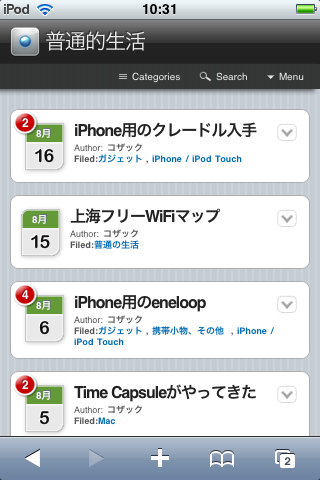
このブログはWordPressで書いています。そのWordPress用のプラグインでiPhone/iPod Touch用に素敵な画面を構成してくれるWPtouchというものが有るのをTwitterの呟きで知りました。
タイトルを展開して中身を確認、必要に応じて詳細表示という操作が心地よいです。赤いバッジはコメント数を表します。iPhone Safari向けの画面構成のお手本になりますね。また必要に応じて通常の画面にも簡単に移行できます。 素晴らしいです。
 買物隊で扱っているiPhoneやiPodで使えるクレードルを入手しました。Philipsの三角形の小型の物です。
買物隊で扱っているiPhoneやiPodで使えるクレードルを入手しました。Philipsの三角形の小型の物です。
小型軽量なので持ち歩くことも出来るクレードルです。クレードルなのに持ち歩くって変ですが、動画再生時のスタンドになります。それ以外にもクレードルとPCはmini USBケーブルでの接続なので専用ケーブルを持ち歩かなくても適当なUSBケーブルで充電、同期が行えるというメリットがあります。
オーディオも外部に出せると自宅用としては 、うれしかったかも。もし可能なら改造したいけど、素直にBluettothなスピーカを入手すべきか、、、
追記) iPod Touchをクレードルに立てて外部スピーカに接続しようとして愕然。iPod Touchはヘッドフォンジャックが下側に付いているので同時使用は不可能でした。ファームを3.0にしてA2DPするかぁ、、、
Google Mapsの公開マイマップとして上海にある無料で無線LANが使えるお店、スポットの地図を作成中です。私の行動範囲に限られていますので、場所にもかたよりがありますし数も多くはありません。もし編集に協力いただける方がいらっしゃいましたらご連絡下さい。GoogleのユーザーIDをお持ちであることだけが条件です。
より大きな地図で 上海フリーWiFiカフェ を表示
iPhone 3GSは3Gよりはバッテリーの持ちが良くなったと聞きますが、それでも使用状況によってはかなり厳しい状態です。朝から使い始めて、夕方には心細い状態になることもしばしばです。そこでUSB出力が二つ付いたenloop KBC-L2S KBC-L2Sを購入しました。
USB出力一つあたりの電流は500mAなので少し不安がありましたがiPhone 3GSを電源オンのままでも充電は可能でした。時間はかかりますが、ちゃんと満充電まで行きます。それでも、まだ電力にいくらかの余力があり二回目の充電開始も可能です。さすがに二回目は半分ほどしか充電出来ませんでしたが、十分な容量と言えるでしょう。
色々と事情が重なってTime Capsule(500GB)を導入しました。ちょうど新しい無線LANルーターが欲しかったのとMacBook Airの購入が主な理由です。
MacBookとMac MiniではUSB接続の2.5inch外付けHDDをMac OS X LeopardのTime Machine用のディスクとして使用していました。ところがMacBook AirにはUSBポートは一つしかありませんし、常時何かを接続しておくような物ではありません。またTime Machineとして使用可能なNASとWiFiルーターを準備するのであればTime Capsuleを購入した方が簡単なのは言うまでもありません。ということで、値段と使用状況を勘案して購入したのは500GBのTime Capsuleです。とても残念だったのは、Time Capsuleを購入して、まだ使用し始める前に新しいTime Capsuleが出たことです。新しい2TBモデルは買わないとしても旧型の値下がり具合には参りました。1TBモデルでさえ2万円台になってしまい私の購入した500GBモデルより安価になっています。
ちょっと心配だったのはWiFi電波の飛び具合です。普通のWiFiルーターは、仰々しくアンテナが突き出ています。それでも以前使用していたパッファローの物だと家の中に電波の届かないエリアがあり外部アンテナを使用していました。Time Capsuleは、のっぺりとしていてアンテナがどこに内蔵されているかすら分かりません。ところが実際に使用してみると、前のパッファローより電波は強いくらいです。置き場所を工夫する事で、家の中で電波が届かない場所はなくなりました。
事前に聞いていた通り、かなり発熱しています。ちょっと夏場は心配ですが、なるぺく風通しの良い場所に設置しておくくらいしか対策はないでしょう。